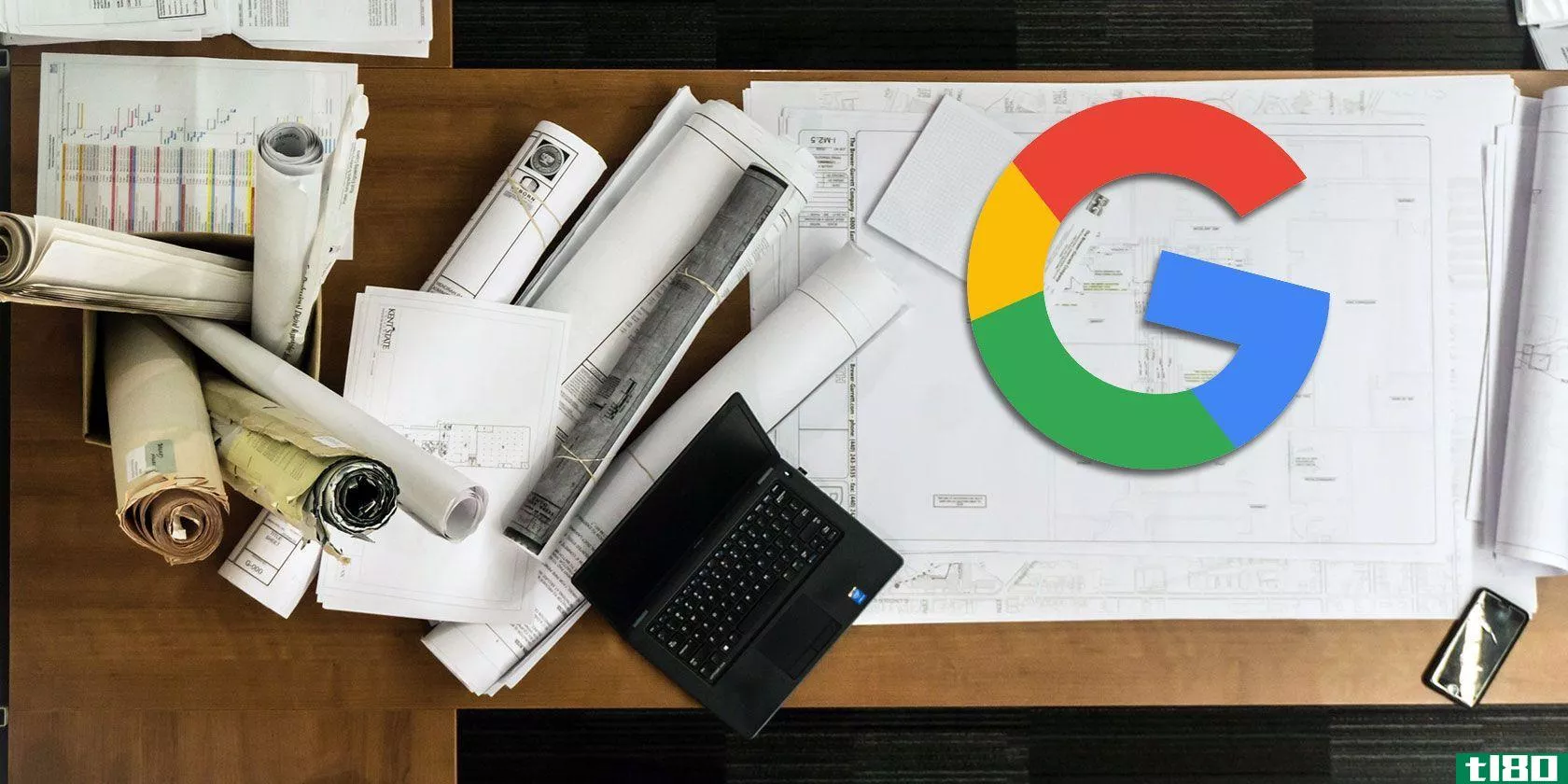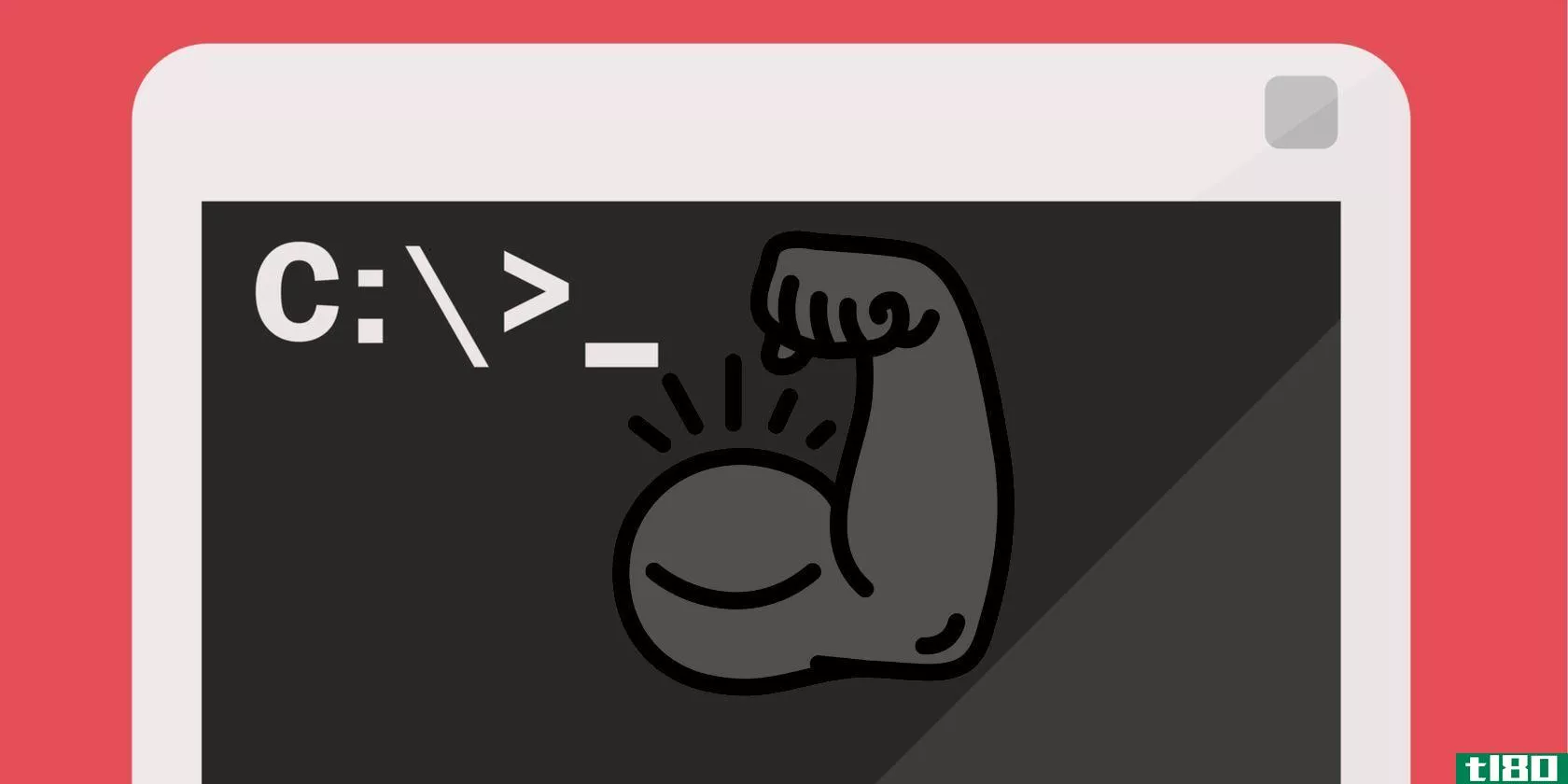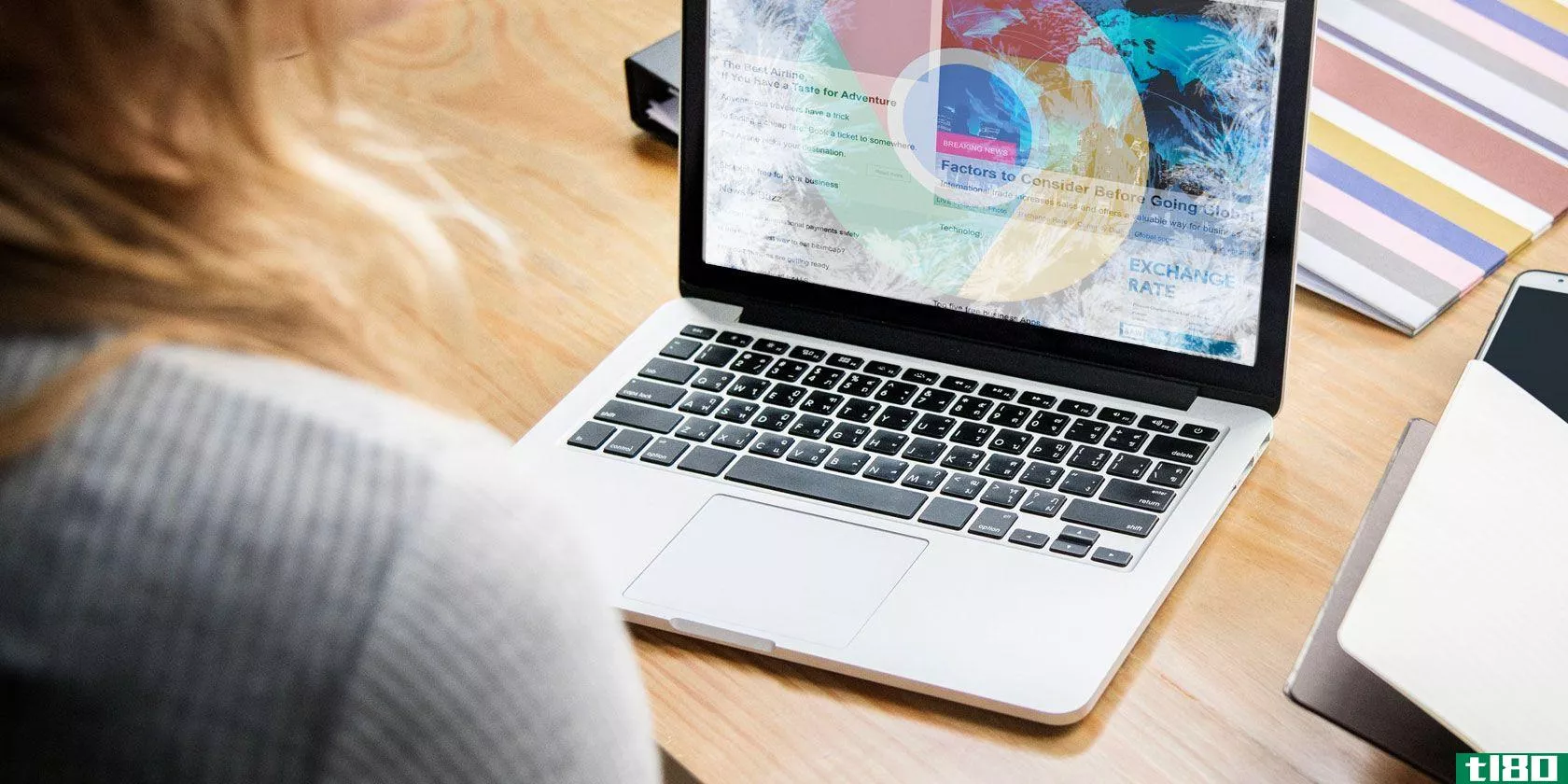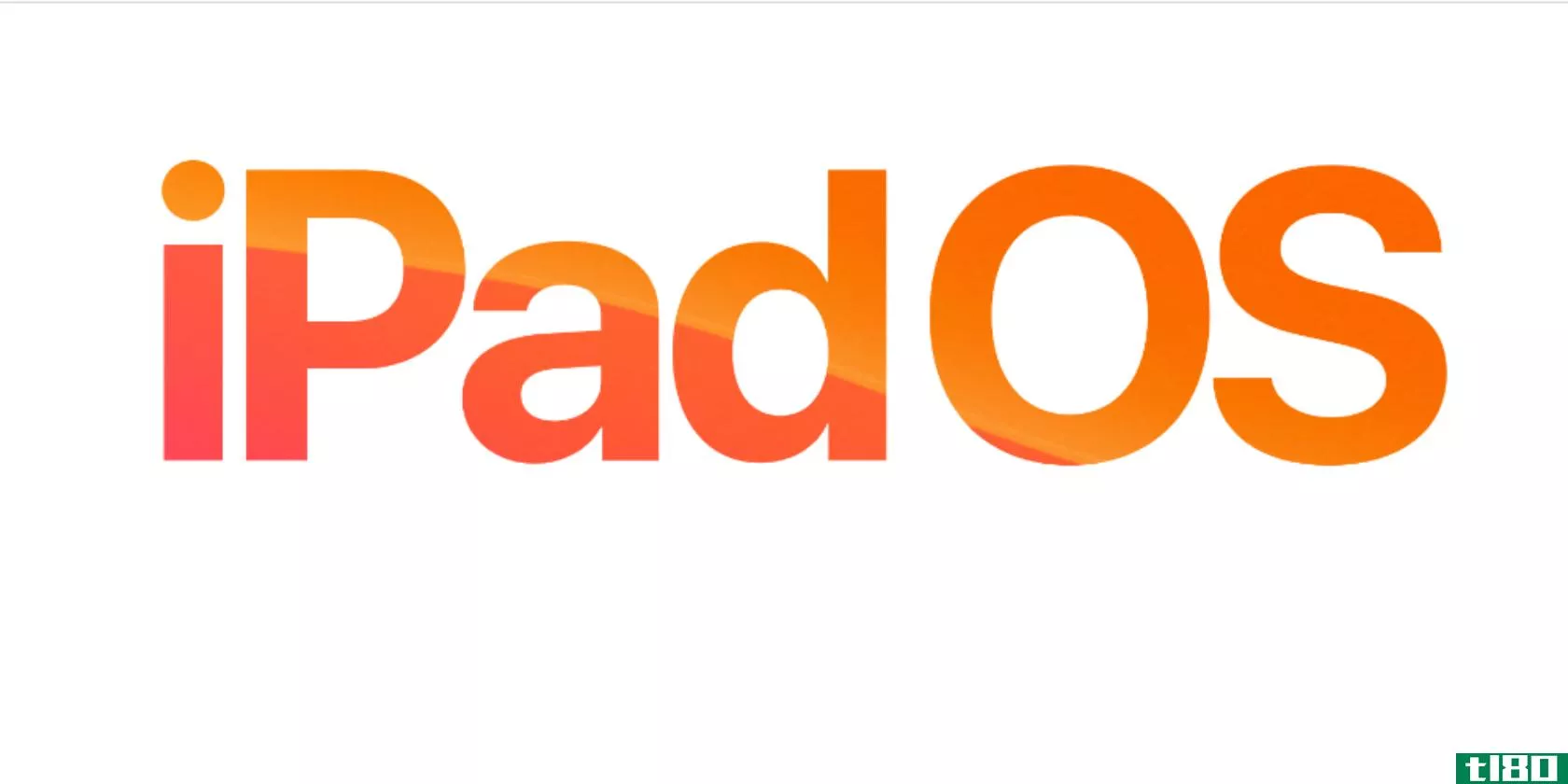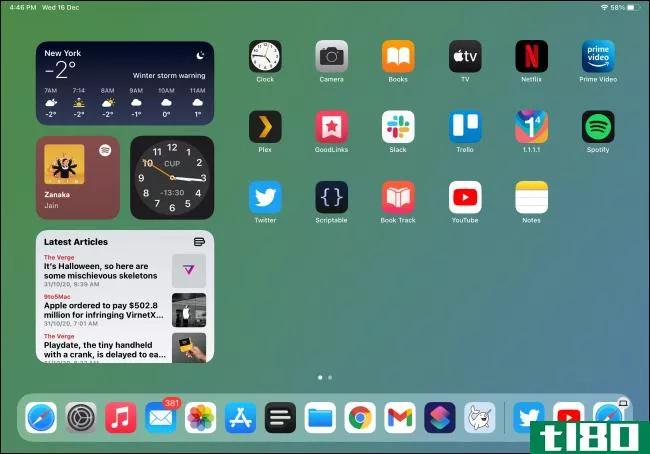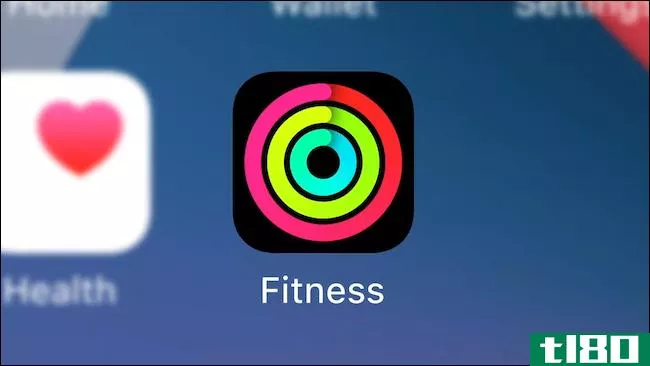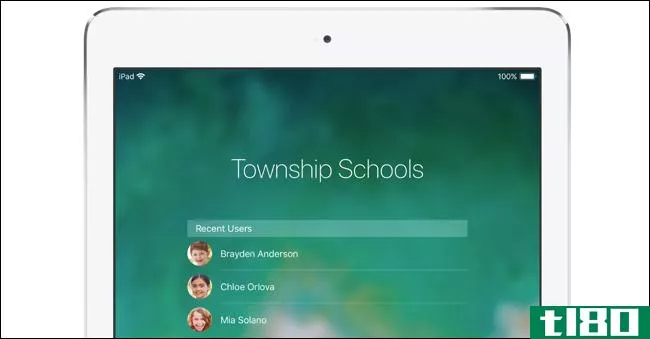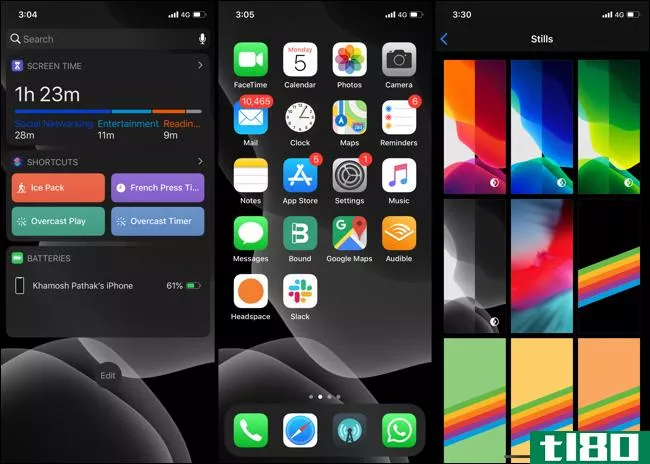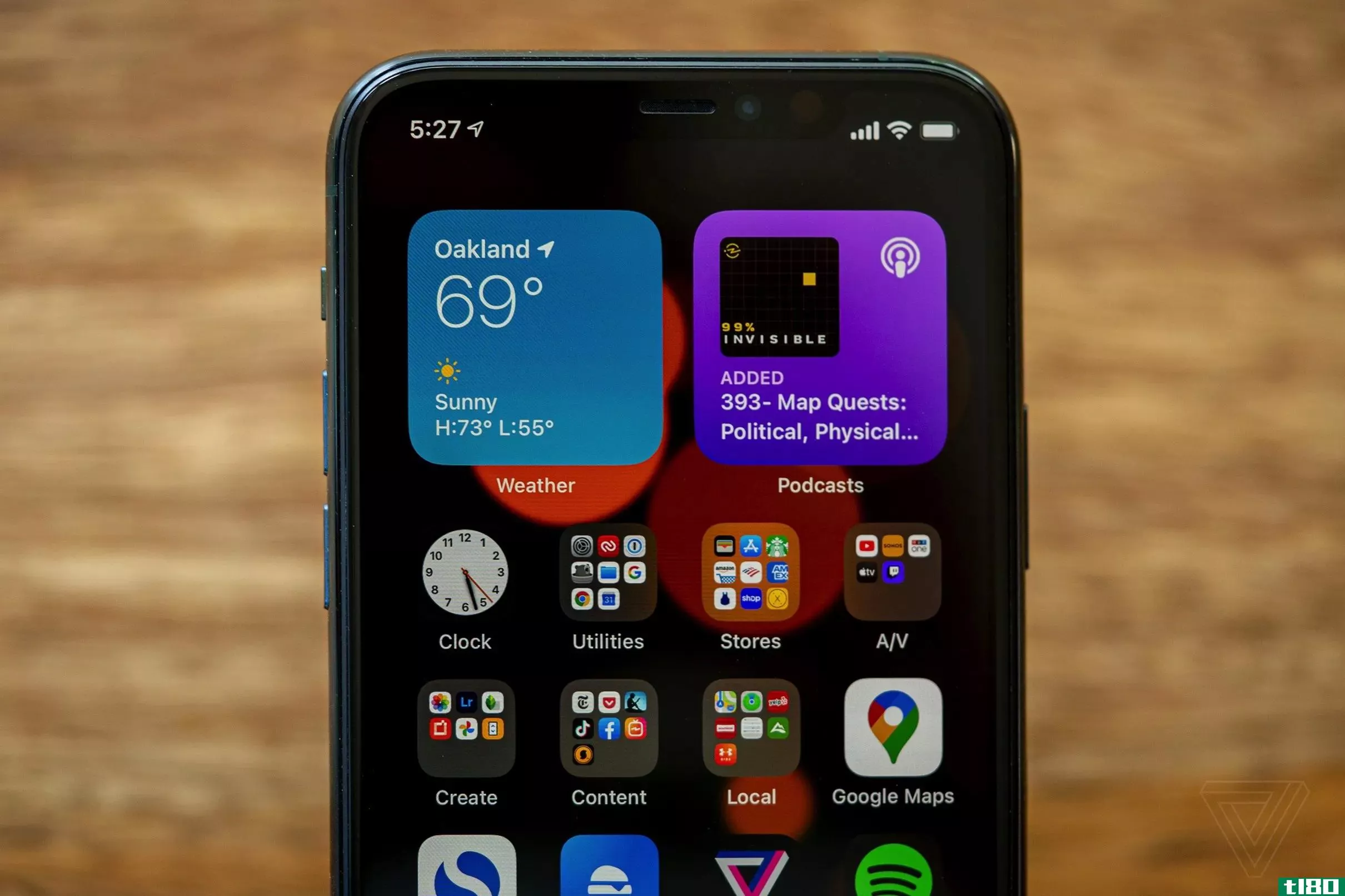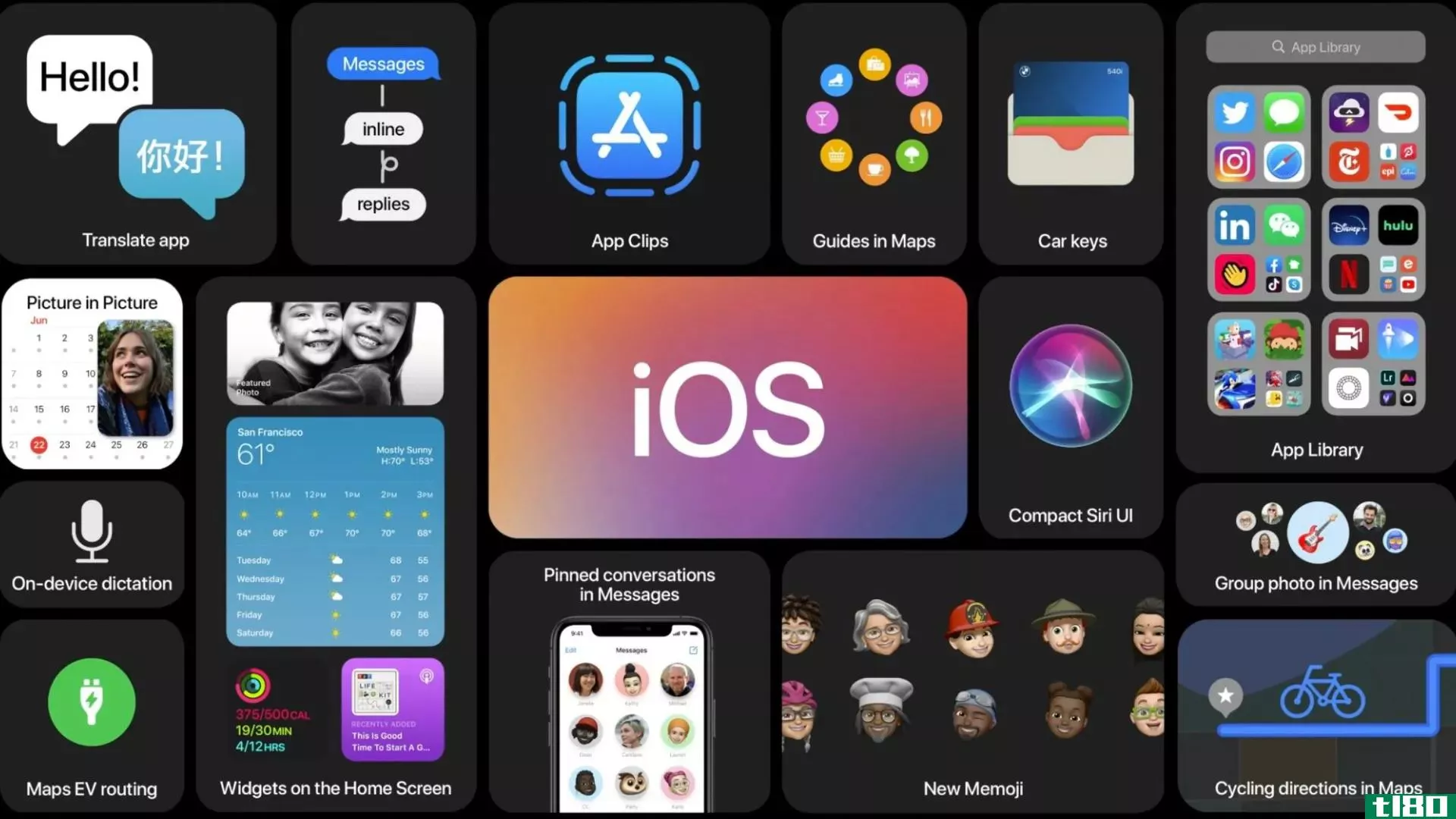使用ipados的基本知识:关键提示、技巧和需要了解的功能
在2019年苹果全球开发者大会(WWDC)上,该公司宣布了一种全新的方式,即使用iPadOS享受iPad。改版后的iPadOS现在已经成为苹果平板电脑的实体,提供了与iPhone的ios13相同的功能,还有一些很棒的附加功能。
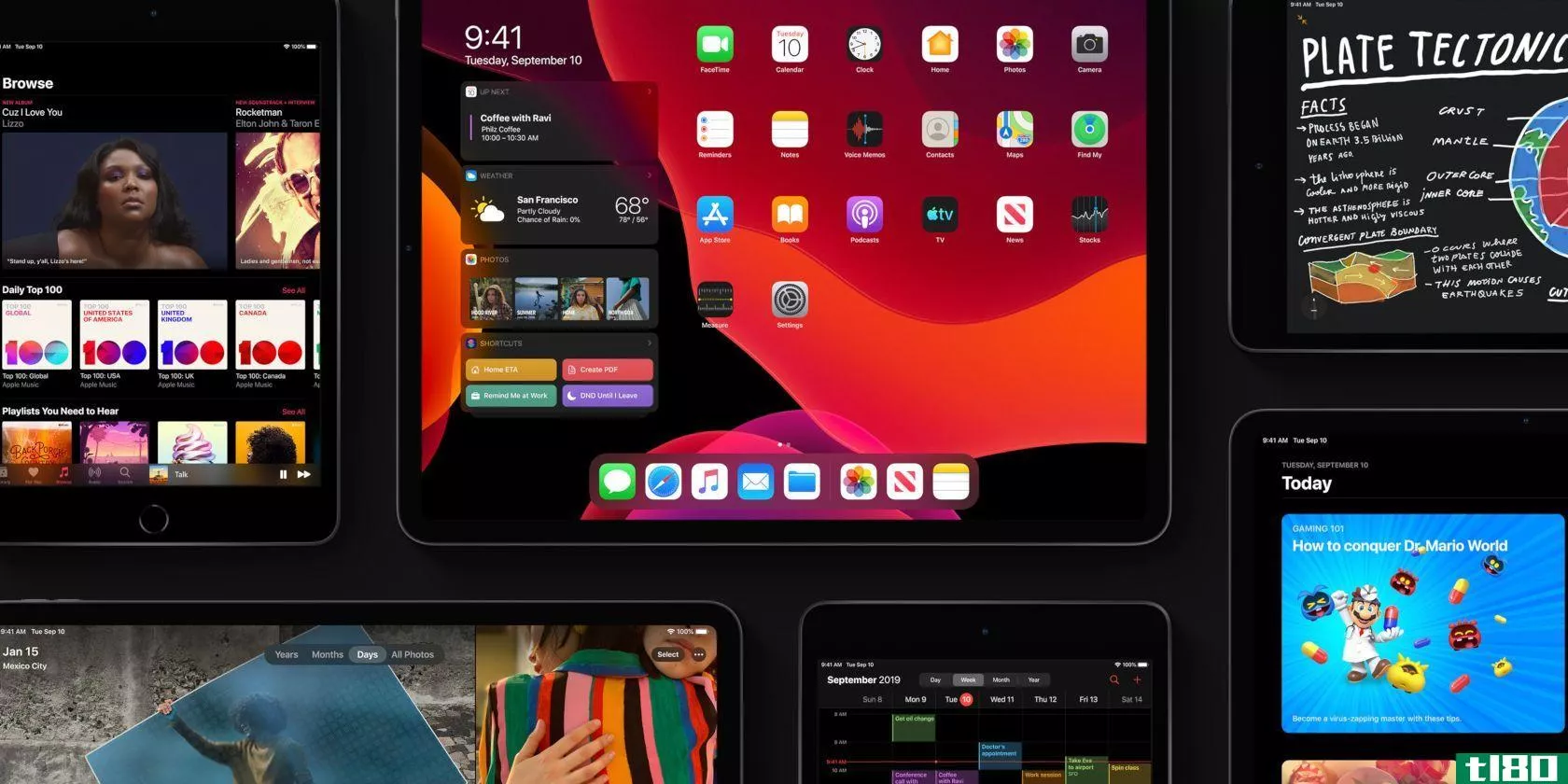
无论你对iPad是全新的还是iPad用户的长期第一次看iPadOS,这里都有介绍iPadOS必须提供什么的基本知识。
新的ipad主屏幕
iPadOS上的主屏幕为您提供了重新设计的布局选项和很酷的小部件,您可以锁定它们以方便访问。
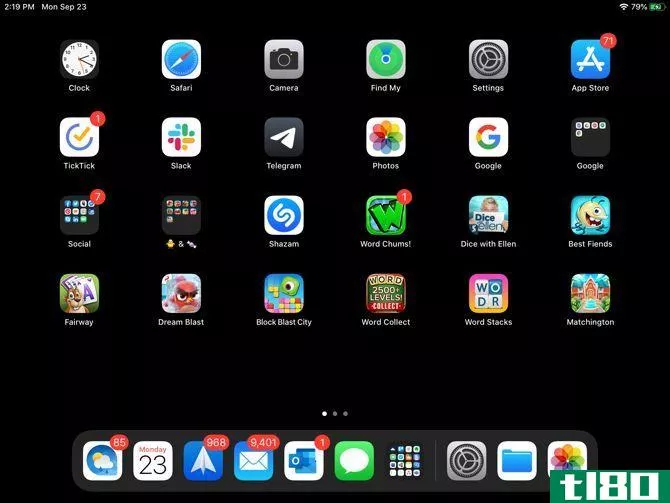
更改布局
当你看到iPadOS时,你会立刻注意到你可以在屏幕上安装更多的应用程序。应用程序的网格更紧密,允许您一次查看更多应用程序。但是,如果你不喜欢这个浓缩视图,你可以改变它。
- 打开“设置”应用程序,然后选择“显示和亮度”。
- 在“主屏幕布局”下,将按钮标记为“较大”。
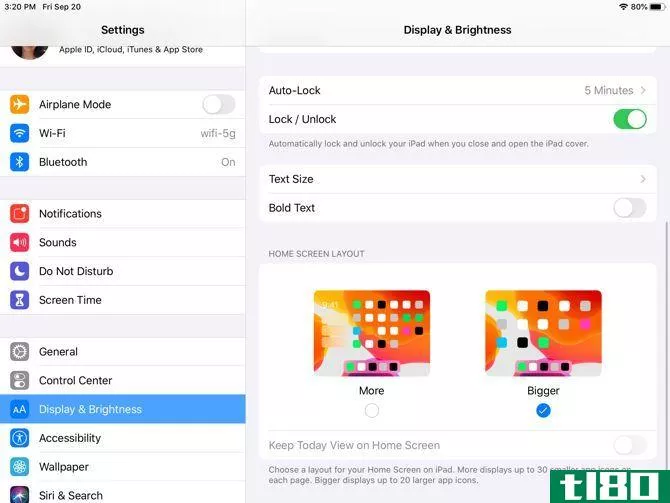
更大的将20个应用图标的网格回到你的屏幕上,而随着更多的布局,你得到30个。
今日视图
iPad主屏幕的另一个增强功能是Today View。从左到右滑动即可访问此便利区域。然后您可以快速查看日期和时间以及小部件。
您可以选择将“今日”视图保留在主屏幕上,或仅通过滑动来访问它。要将其保留在主屏幕上,请执行以下步骤:
- 打开“设置”应用程序,然后选择“显示和亮度”。
- 在“主屏幕布局”下,启用“在主屏幕上保留今日视图”的切换。
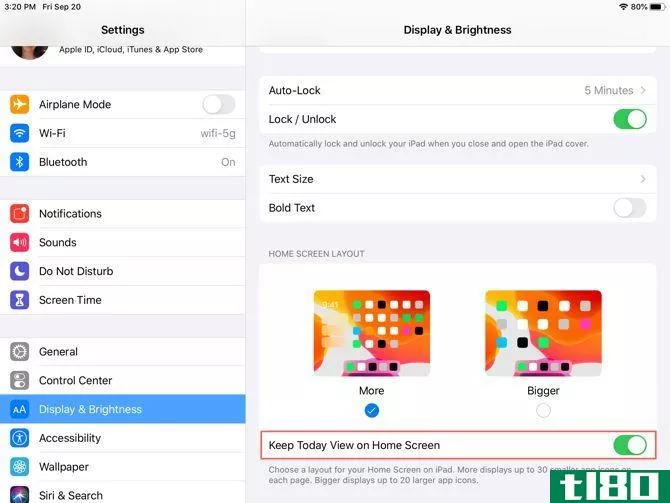
您可能还会在“添加到主屏幕”的“今日”视图顶部看到一条消息;只需点击该按钮即可添加该消息。或者,您可以滑动到“今日”视图的底部,轻触“编辑”,然后在下一个屏幕上打开切换。
请注意,如果您决定在主屏幕上保留“今日”视图,它将仅在“横向”视图中保留。
固定和最喜欢的小部件
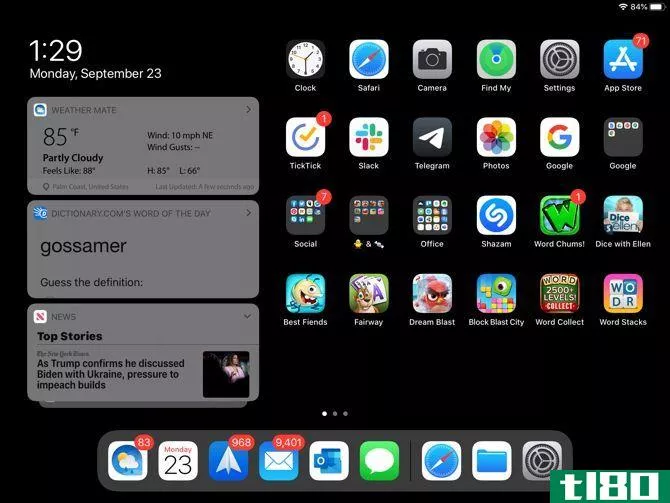
上面描述的Today视图是应用程序小部件的一个有用点,类似于iPhone上的Today屏幕小部件。因此,它非常适合那些你每天或每天多次使用的应用程序。另外,最好的小部件可以让你快速浏览天气、任务、新闻或其他与应用程序相关的详细信息。
要添加、删除和重新排列小部件,请轻扫“今日”视图的底部,然后轻按“编辑”。在“今日”视图中处理小部件有两种方法:固定收藏夹和收藏夹。
收藏夹是将出现在“今日”视图中的小部件,而固定收藏夹是将始终出现在“今日”视图中的收藏夹。如果您打开了“今日”视图并向下滑动,您将看到的唯一小部件是固定的收藏夹。然后,只需向上滑动即可查看所有收藏夹。
既然您知道了小部件的区别,您就可以在编辑屏幕上设置它们了。点击绿色的加号,将小部件添加到收藏夹中。要将收藏夹转换为固定收藏夹,请轻触并将其拖动到顶部的该部分。要重新排列小部件,只需轻触并将它们拖动到您想要的位置即可。完成后轻触完成。
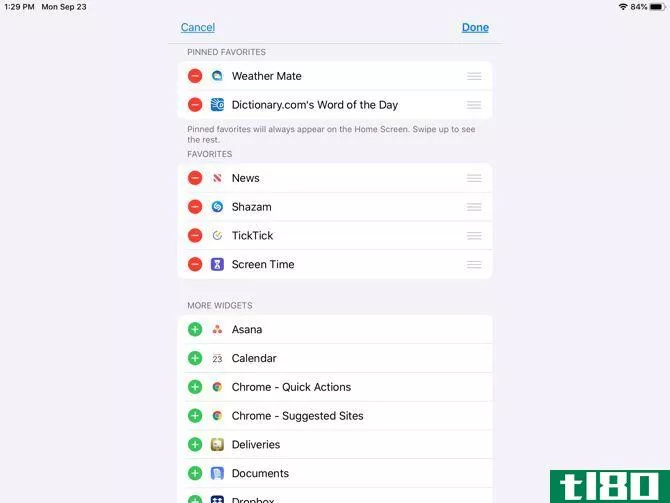
其他主屏幕更改
您可能会注意到iPadOS的一些额外的主页更改。
要重新排列应用程序,请像以前一样按住一个。但是现在你会看到一个弹出菜单,上面有应用程序的快捷方式和重新排列应用程序的选项。如果您不从快捷菜单中选择并继续按住应用程序图标,所有应用程序都会像iOS 12及更早版本上的应用程序一样抖动,因此您可以移动或删除它们。
你现在可以在iPad上添加文件夹。按住一个文件夹,选择“重新排列应用程序”,然后将其移动到Dock。或者,按住该键直到快捷菜单消失,文件夹会抖动,然后移动它。
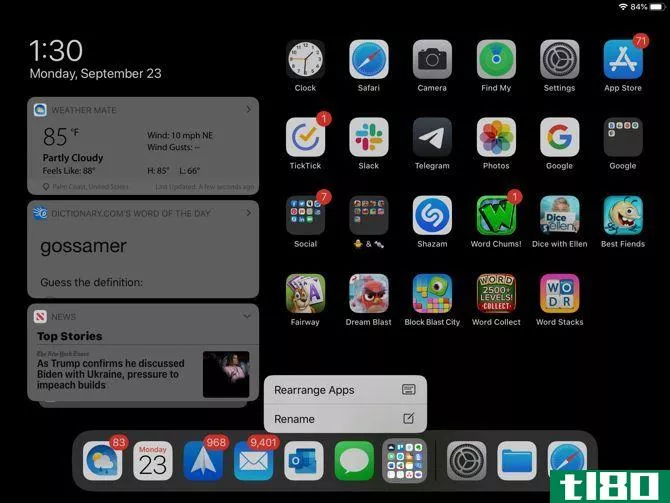
ipad的新键盘
你会很高兴看到iOS13和iPadOS中的键盘都有了改进(比如QuickPath,它可以让你刷卡打字)。此外,iPadOS还提供了一个浮动键盘。
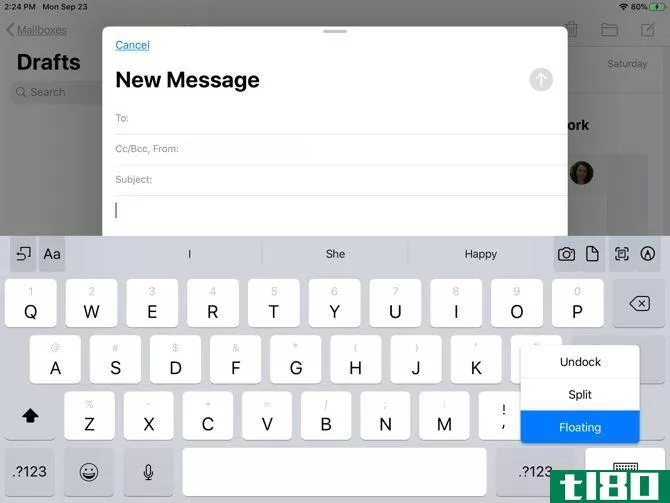
浮动键盘
浮动键盘是iPadOS中的一个附加功能。有了这个新功能,你可以缩小键盘,在屏幕上随意移动。这样就可以更大范围地查看正在键入的内容,而不会被大键盘切断。
另外,浮动键盘还使用了QuickPath,因此iPadOS键盘具有两个新功能。
您可以使用以下两种方便的方法之一使键盘浮动:
- 轻触并按住右下角的键盘按钮,然后将手指向上滑动至浮动位置。
- 将两个手指向内捏到键盘中央。
一旦你看到键盘收缩,你可以把它放在屏幕上的任何地方,通过拖动在它的底部线。要将键盘恢复到正常大小,请从浮动键盘的中心向外滑动两个手指。
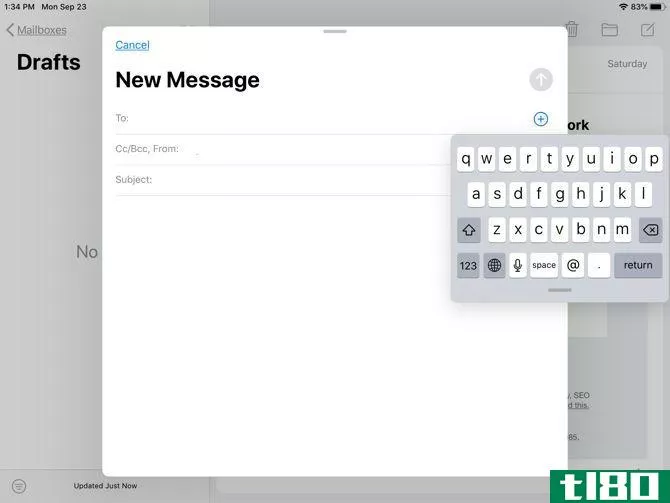
快速路径
如果你是像SwiftKey或Gboard这样的应用程序的粉丝,这些应用程序允许你通过滑动来创建单词,而不是点击每个单独的键,那么QuickPath就适合你了。
你的手指只需在一个单词的每个字母中滑动,直到下一个单词出现时才松开。对于那些从未提高拇指打字灵活性的人来说,这是一个有用的功能。如前所述,您也可以通过iOS13在iPhone**问此功能。
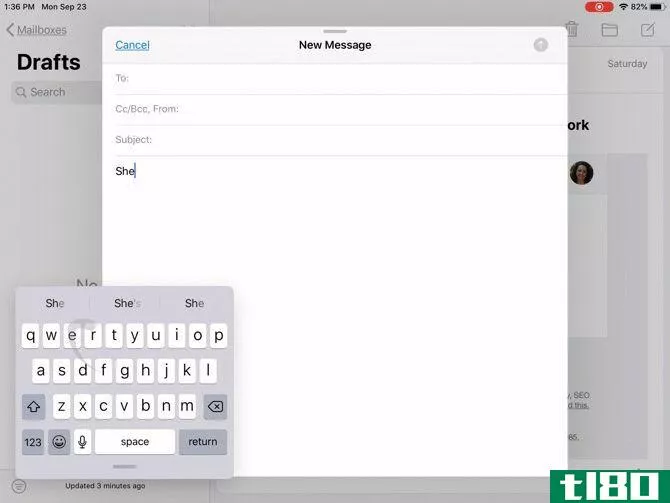
如果您不希望在使用浮动键盘时使用快速路径,可以禁用它:
- 打开Settings应用程序并选择General(常规)。
- 轻触键盘。
- 在语言区域的底部,关闭浮动键盘上的滑动切换以键入。
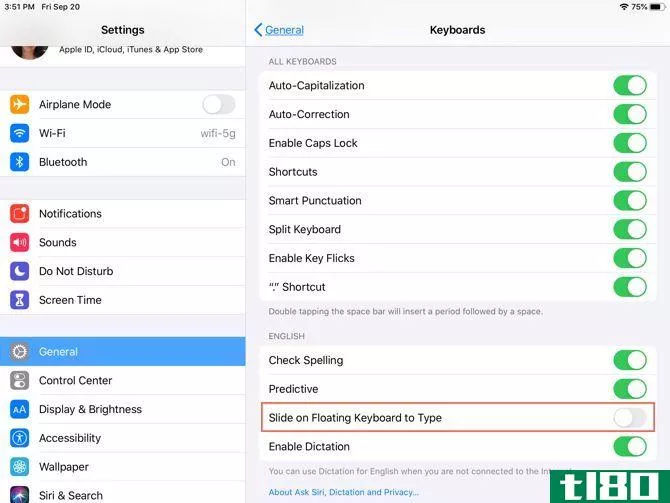
新的黑暗模式
虽然黑暗模式在iPadOS和ios13上都是可用的功能,但对于iPad用户来说绝对值得一提。我们第一次在macOS Mojave上看到的这个巧妙的主题现在已经出现在苹果的移动设备上。
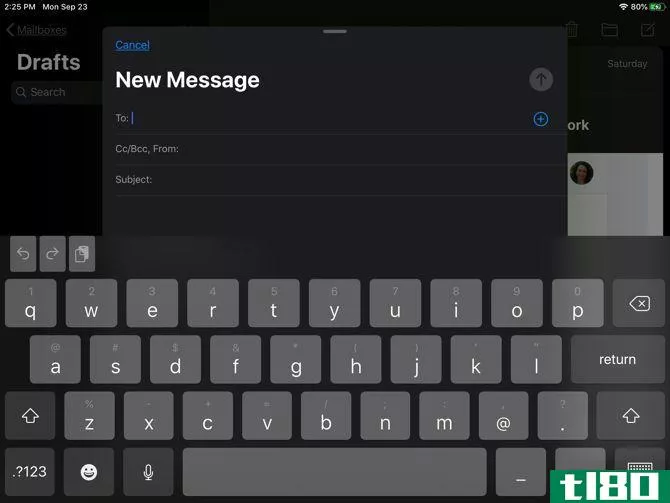
该设置有助于减轻眼睛疲劳,并降低屏幕的亮度为周围的人。您可以看到内置应用程序、系统视图和一些第三方应用程序中黑暗模式的丰富性。你会发现很多支持黑暗模式的第三方iOS应用程序。
启用暗模式
只需轻触几下,即可在iPad上手动启用暗模式:
- 打开“设置”应用程序,然后选择“显示和亮度”。
- 在“外观”下,将按钮标记为“深色”。
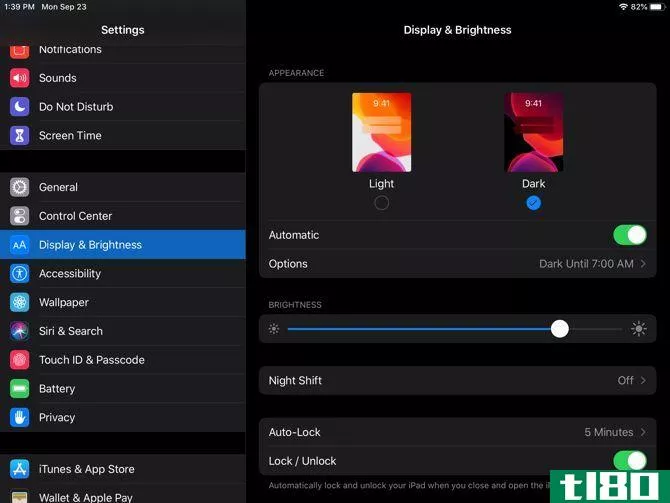
您还可以设置暗模式的打开和关闭时间表。这是一个很好的方法来启用该功能,而不必每次都打开设置并手动执行。
- 打开“设置”应用程序,然后选择“显示和亮度”。
- 在“外观”下,启用“自动”的切换。
- 轻触Opti***并将其保留为Sunset to Sunrise,或选择Custom Schedule以设置要切换的亮或暗模式的特定时间。
享受新的ipados
苹果将iPadOS作为自己的iPad用户系统让人有点吃惊。但正如你所见,它确实提供了iPhone上没有的附加选项和功能。希望这意味着苹果将继续赋予iPadOS自己独特的功能,让它对平板电脑用户更加有用。
关于iPad的更多信息,请看一下如何将苹果铅笔与iPad或ipadpro配合使用,以及一些非常棒的iPad笔记应用程序。
- 发表于 2021-03-19 09:13
- 阅读 ( 324 )
- 分类:IT
你可能感兴趣的文章
5个实用的谷歌备忘单,更好地使用谷歌应用程序
...定是可打印的备忘单,它们有各种形式。其中一些是在你使用应用程序时教你的扩展。其他则是快捷方式和功能的简明指南。 ...
- 发布于 2021-03-11 21:58
- 阅读 ( 224 )
ipad pro最有用的智能键盘提示和技巧
...的不仅仅是一套物理钥匙。在iOS上导航更快,而且你可以使用你可能已经知道的快捷方式与你的应用程序进行交互。 ...
- 发布于 2021-03-12 00:05
- 阅读 ( 268 )
确保成功的7个linkedin个人资料基本技巧
...了。相反,用一个更详细的标题清楚地说明你在做什么。使用一个描述性的标题,如“搜索引擎优化营销文案与经验,增加网络流量”将使招聘人员更有可能点击你的个人资料。 ...
- 发布于 2021-03-19 01:36
- 阅读 ( 200 )
如何在ipados上使用多任务和文本编辑手势
... 如果您喜欢使用幻灯片功能快速查看一边的应用程序,同时保持当前应用程序处于打开状态,那么您一定会喜欢这个。您可以在幻灯片中使用多个应用程序,只需在它们之间滑动即可...
- 发布于 2021-03-19 07:31
- 阅读 ( 226 )
googlechrome中的定制搜索引擎:基本提示和技巧
... 但是,如果你想使用不同的搜索引擎,比如说,像DuckDuckGo这样关注隐私的搜索引擎,会发生什么呢?或者当你想在MakeUseOf上搜索文章或者在Google驱动器上搜索文件时呢?你不必走繁琐的...
- 发布于 2021-03-20 05:25
- 阅读 ( 182 )
wwdc 2019:苹果为iPad推出iPad
...计的。iPad在与iOS建立相同的基础上,引入了旨在更好地使用iPad硬件的特性。 ...
- 发布于 2021-03-20 13:35
- 阅读 ( 155 )
visual studio代码的10个基本生产技巧
... 如果你想知道,是的:VS代码是开源的,可以在GitHub上使用。十年前,如果我告诉你微软会拥抱开源软件,你一定会笑的。看我们走了多远! ...
- 发布于 2021-03-24 15:33
- 阅读 ( 380 )
6个修复airpods不能在苹果设备之间自动切换
...,所有AirPods型号均支持自动音频切换。如果您不确定您使用的AirPods的类型(第一代和第二代AirPods看起来相同),您可以通过型号来识别它们。 ...
- 发布于 2021-03-28 05:29
- 阅读 ( 902 )
ipados的10个提示和技巧14
...幕的空白部分,然后点击加号(+)。 你在iPhone主屏幕上使用的小部件也可以在iPad**问。您可以从以下10个伟大的小部件开始。 相关:10个很棒的iPhone主屏幕小部件让你开始 通用搜索 有了iPadOS 14,操作系统的设计正在成熟。有...
- 发布于 2021-03-31 20:58
- 阅读 ( 240 )